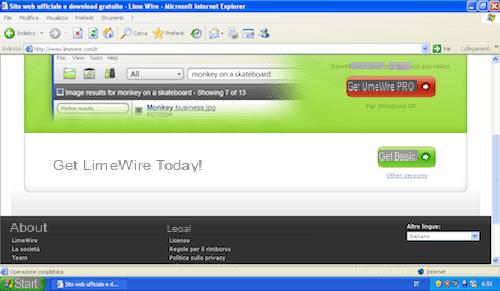Instalación de los controladores de impresora Wi-Fi
El primer paso que debe realizar es instalar el conductor de su impresora en su computadora. Si aún no lo ha hecho, conéctese al sitio web del fabricante del dispositivo, busque los controladores para su modelo de impresora y descárguelos. Si encuentra alguna dificultad en esta situación, consulte mis tutoriales sobre la descarga de controladores HP, controladores Epson, controladores Samsung y controladores Canon: allí encontrará información detallada sobre todos los pasos que debe seguir.
En teoría también podrías usar el disquete con los controladores que se entregan con la impresora, pero te recomiendo que descargues el software de Internet de todos modos: de esta forma te asegurarás de instalar su versión más actualizada de inmediato, evitando riesgos innecesarios. de incompatibilidad.
Una vez que haya terminado de descargar los controladores, abra su paquete de instalación (p. Ej. [nombre de impresora] .exe) y siga las instrucciones en pantalla para completar la configuración. En general, solo necesita hacer clic siempre en adelante Y eso es. Solo tenga cuidado de quitar las marcas de verificación de cualquier elemento relacionado con la descarga de software promocional adicional (por ejemplo, Bing o la barra de herramientas de Google).
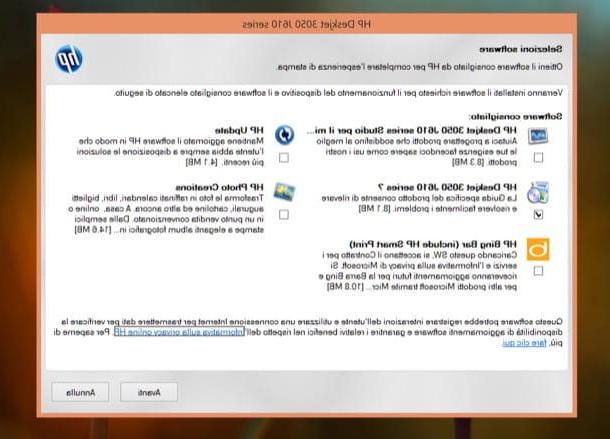
Si usas un Mac, en la mayoría de los casos podrá instalar los controladores de su impresora simplemente conectándola a la computadora (mediante un cable USB) y respondiendo afirmativamente a la solicitud de instalación del controlador que aparece en la pantalla.
Si la computadora no reconoce la impresora, conéctese al sitio web del fabricante y descargue los controladores para la versión de macOS instalada en su computadora. El procedimiento de instalación del controlador debe ser bastante similar al que se ve en conjunto para las PC con Windows (excepto por el formato del archivo de instalación, que no es exe sino pkg).
Configuración inicial de la impresora Wi-Fi
Al final del proceso de instalación, el asistente debería iniciarse automáticamente para configurar impresora WiFi. Elija usar el dispositivo de forma inalámbrica (es decir, de forma inalámbrica) y siga las instrucciones en pantalla. Para copiar los datos de la red Wi-Fi en uso a la impresora, es posible que se le solicite que conecte temporalmente el dispositivo a la PC mediante un cable USB.

Si falla el proceso de configuración de la conexión inalámbrica automática en la impresora, puede optar por escribir manualmente elSSID (es decir, el nombre de la red) y su propio la contraseña o puede configurar la conexión directamente en el panel frontal de la impresora.
Para configurar una conexión directamente en la impresora, sin usar la computadora, debe usar los botones en el panel frontal del aparato (cerca de la pantalla). Más precisamente, debe encontrar la opción relacionada con Wi-Fi en el menú del dispositivo, selecciónelo y comience a buscar redes circundantes. Luego debes seleccionar el nombre de tu red inalámbrica, ingresar la contraseña necesaria para acceder a ella y esperar a que la conexión se establezca correctamente.

Como se puede entender fácilmente, para que la impresora y los dispositivos como computadoras, teléfonos inteligentes y tabletas se comuniquen correctamente, todos los dispositivos deben estar conectados a la misma red inalámbrica.
Otras tecnologías de conexión de impresora inalámbrica
Muchas impresoras inalámbricas también admiten la configuración a través de WPS. WPS (acrónimo de Wi-Fi Protected Setup) es una tecnología que permite a los enrutadores y dispositivos inalámbricos que los soportan comunicarse (por ejemplo, impresoras, repetidores de señal, etc.) presionando un simple botón o mediante el '' ingresando un PIN de 8 dígitos. .
En pocas palabras, presionas el botón WPS en el enrutador, en un par de minutos haces lo mismo con el botón WPS en la impresora y listo. No hay que introducir contraseñas largas ni configurar redes. Sin embargo, no recomiendo utilizar este método para configurar su impresora.
¡No, no estoy loco! Si le aconsejo que no utilice una tecnología tan conveniente, es porque en el pasado ha sido objeto de numerosos agujeros de seguridad (en particular, el mecanismo de conexión del PIN estaba bajo ataque) y, por lo tanto, podría permitir que personas malintencionadas accedan ilegalmente a su red. . Para obtener más información, lea la página de Wikipedia dedicada a WPS (incluso mejor la que está en inglés) y luego también eche un vistazo a mi guía sobre cómo poner contraseñas WiFi en la que le di varios "consejos" sobre cómo mantener la seguridad de su red inalámbrica (incluida, precisamente, desactivar WPS).

Otra tecnología de la que escuchamos mucho es la Wi-Fi Direct (o Wi-Fi directo) que permite a las impresoras que lo soportan comunicarse con teléfonos inteligentes, tabletas y otros dispositivos sin "apoyarse" en la red del enrutador. También utiliza WPS para funcionar, pero generalmente se considera más seguro. Para usarlo, no es necesario que una PC, teléfono inteligente o tableta lo admita: todo lo que tiene que hacer es buscar el nombre de la impresora entre las redes inalámbricas disponibles, conectarse a ella desde una PC, teléfono inteligente o tableta y enviar los archivos al dispositivo. para imprimir.
Muchos terminales Android admiten Wi-Fi Direct. También hay aplicaciones especiales, como SuperBeam, que le permiten compartir archivos con dispositivos Wi-Fi Direct incluso utilizando teléfonos inteligentes y tabletas que no son compatibles con esta tecnología. Los dispositivos portátiles de Apple, por otro lado, utilizan una tecnología Wi-Fi directa patentada, llamada AirPrint, que ahora es compatible con muchas impresoras inalámbricas.
Cómo agregar soporte inalámbrico a una impresora
Quizás no todo el mundo lo sepa, pero es posible convertir una impresora "normal", es decir, una impresora con cable que no tiene soporte para Wi-Fi, en una impresora inalámbrica. El "truco", si queremos llamarlo así, es conectar la impresora a una enrutador, un punto de acceso o una computadora equipado con acceso a Internet y configurarlo de tal manera que pueda ser "visto" por todos los dispositivos conectados a la red local (o incluso a los de forma remota, si se utiliza un sistema de impresión en la nube).
Si, por ejemplo, tiene un enrutador equipado con puertos USB, puede conectar su impresora a este último y convertirla en una impresora de red accesible desde todos los dispositivos conectados a la red local (puede ser necesario acceder al panel de configuración del enrutador y activar la función de compartir impresora). Alternativamente, puede confiar en los servicios de impresión en la nube, Tales como Google Cloud Print que, utilizando el navegador Google Chrome, le permite transformar cualquier impresora USB conectada a su computadora en una impresora de red a la que también se puede acceder de forma remota. Te lo conté en detalle en mi tutorial sobre cómo imprimir una tableta: léelo y no te arrepentirás.
Cómo configurar la impresora WiFi